Защо Windows 11 се нуждае от TPM?
Завършвайки месеците на спекулации, Microsoft представи Windows 11 - навременният наследник на Windows 10 - на 24 юни. Операционната система тепърва ще бъде пусната в публични или дори разработени...
Планирате да актуализирате системата си до Windows 11? Тук сме със списък на всички системни изисквания за Windows 11, за да можете да проверите съвместимостта на вашия компютър с новата ОС от Microsoft.
Нека ги проверим!
Съдържание
Системни изисквания за Windows 11

Минималните системни изисквания за Windows 11 са посочени по-долу.
Хардуерни изисквания
Освен това, достъпът до Интернет е друго изискване, за да може системата на Windows 11 да работи на оптимални нива и да остане в крак с актуализациите на системата.
Софтуерни изисквания
UEFI BIOS
UEFI, подобно на BIOS, е софтуерът от ниско ниво, който стартира, когато стартирате компютъра си, преди да стартирате операционната система. Въпреки това, това е много по-рафинирано решение в сравнение с традиционния BIOS софтуер, с добавени функции за сигурност. Това е подобрена версия на BIOS, която поддържа по-големи твърди дискове, по-бързо време за стартиране, което води до по-добри входни и изходни функционалности.
TPM 2.0
Доверен платформен модул (TPM) е защитен хардуерен чип за криптообработка, прикрепен към дънните платки, предназначен да предоставя функции, свързани със сигурността. TPM се използва за Windows Hello, Windows Hello for Business и в бъдеще ще бъде компонент на много други ключови функции за сигурност в Windows.
Без наличен и активиран TPM 2.0, не можете да инсталирате Windows 11.
Как да проверите версията на TPM на вашия компютър с Windows
Натиснете „Windows + R“ на клавиатурата си, за да отворите диалоговия прозорец Изпълнение.
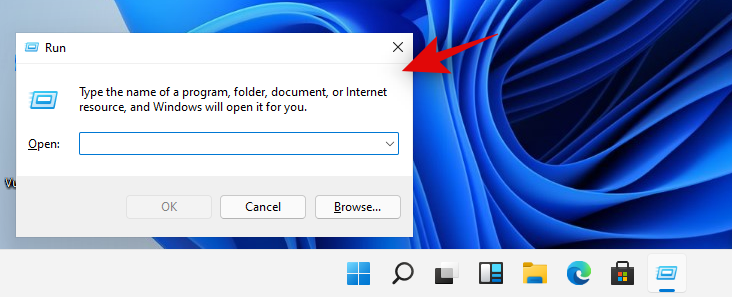
Сега въведете следната команда и натиснете 'Enter' на клавиатурата си.
tpm.msc 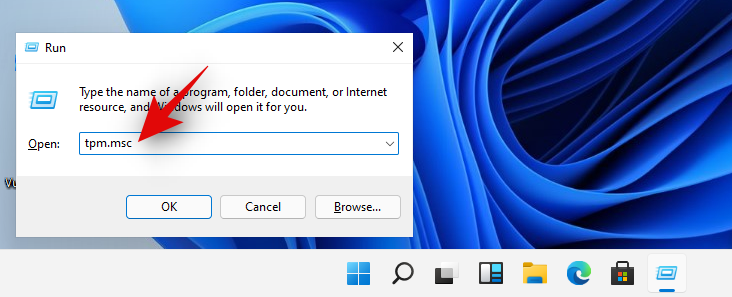
Проверете секцията „Състояние“ отдясно.
Ако обаче състоянието гласи „Не може да бъде намерен съвместим TPM“, тогава TPM вероятно е деактивиран в настройките на BIOS.
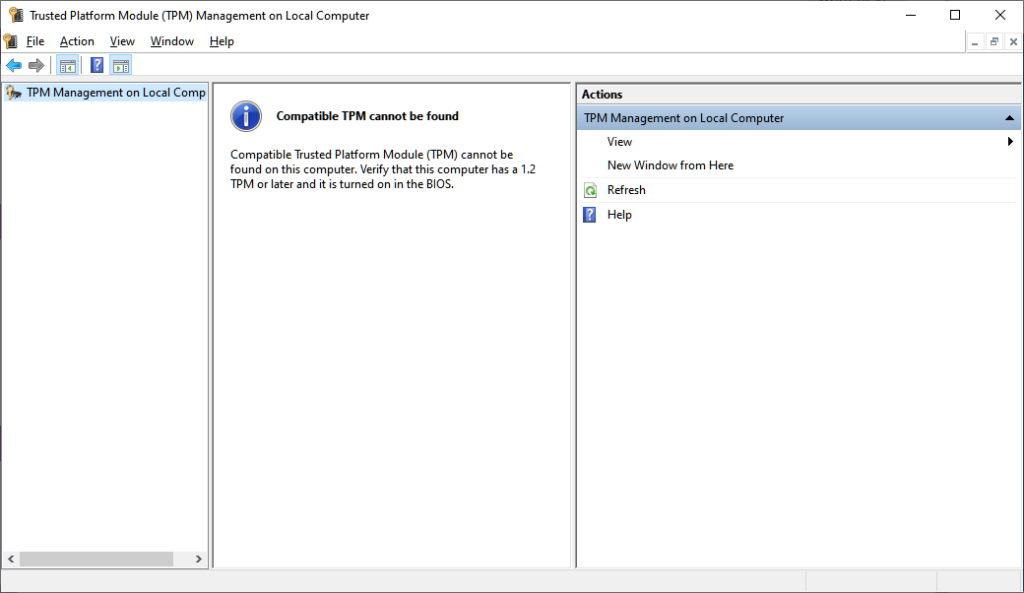
Ако състоянието гласи „Готово за използване“, значи вече е активирано във вашата система и можете да опитате една от другите корекции по-долу.
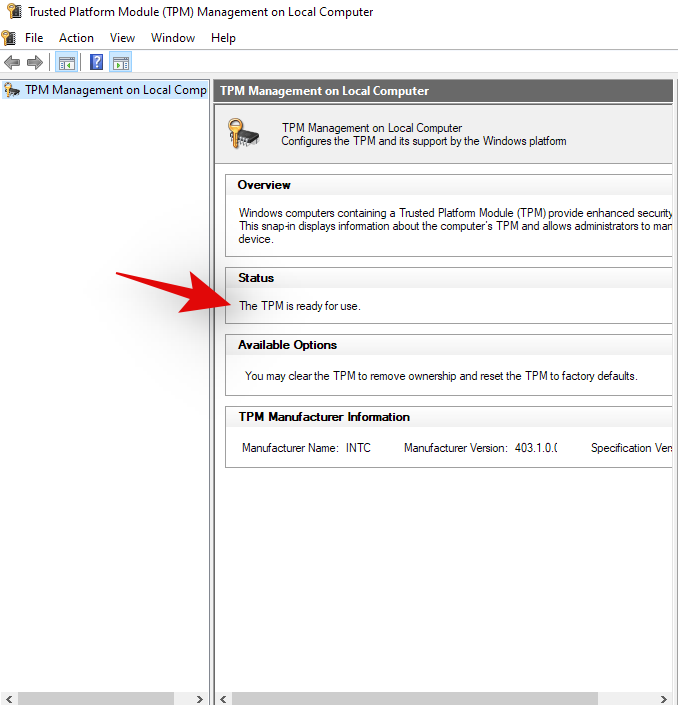
Активирането на TPM може да бъде различно изживяване за всеки в зависимост от тяхната система, OEM или производителя на дънната платка. Менютата на BIOS се различават леко при всеки производител, било то на компонента или цялата ви система. Затова ви препоръчваме да посетите вашия сайт за поддръжка на OEM, за да проверите за TPM 2.0 и как да го активирате. Обикновено ще намерите опцията TPM, разположена в секцията „Сигурност“ на менюто на BIOS. Можете да активирате TPM, като изберете съвместимо устройство от този списък на вашата система.
Специфични за функциите изисквания за Windows 11
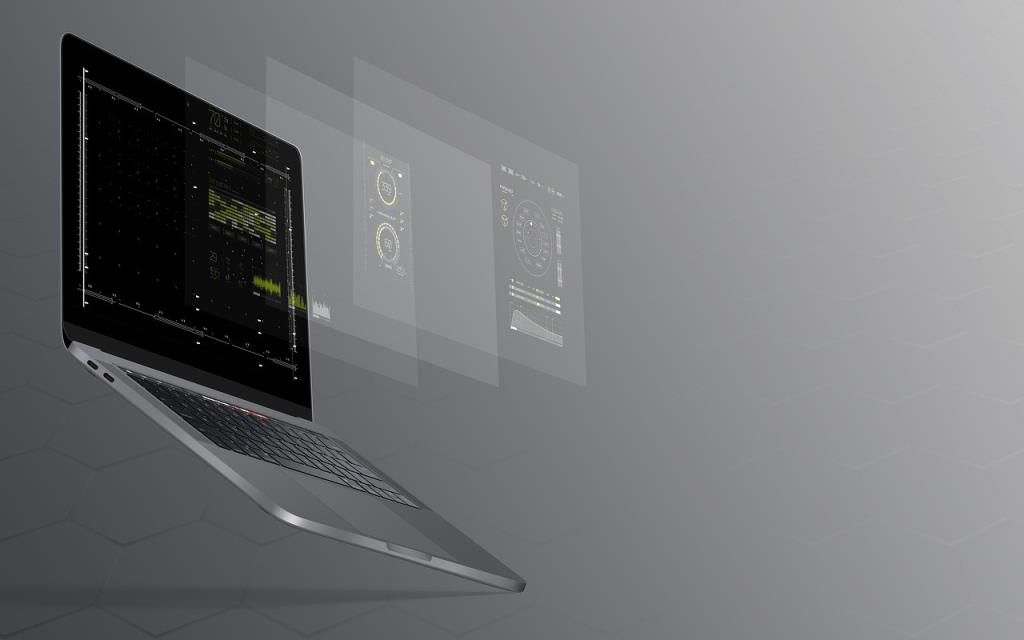
Докато Windows 11 предлага широка гама от функции за своите потребители, има няколко функции, които може да изискват допълнителен набор от ресурси или регионални проверки, за да функционират правилно. Някои от тях са посочени по-долу:
Изтеглете приложението PC Health Check
За да получите официално потвърждение дали вашата система отговаря на основните изисквания за работа с Windows 11, Microsoft предостави приложение за проверка на здравето на компютъра, което можете да изтеглите тук .
След като бъде изтеглено и инсталирано, приложението PC Health Check ще покаже няколко параметъра, които вашият компютър трябва да изпълни, като капацитет за съхранение, архивиране и синхронизиране и наличност на Windows 11 чрез Windows Update. За да потвърдите, че вашият компютър отговаря на всички тези изисквания, щракнете върху бутона „Проверете сега“ в горната част. Ако видите изскачащ прозорец с надпис „Този компютър може да работи с Windows 11“, сте готови и сте готови да получите следващото поколение Windows веднага щом бъде пуснато.
И това е всичко за системните изисквания за Windows 11. Надяваме се, че сте намерили това за полезно.
Свързани:
Завършвайки месеците на спекулации, Microsoft представи Windows 11 - навременният наследник на Windows 10 - на 24 юни. Операционната система тепърва ще бъде пусната в публични или дори разработени...
Функцията за разкрасяване на Zoom е една от основните му функции, нещо, което все още не се съпоставя с някои от другите популярни услуги за видеоконферентна връзка. Когато го активирате, можете бързо да не...
Zoom се превърна в най-популярната услуга за видеоконферентна връзка днес. От началото на пандемията компанията наблюдава експоненциален ръст в броя на потребителите. За да сте в крак с нарастващия брой…
Във времето на работа от дома и видеоконференциите, Zoom си проправи път до самия връх, като предлага на потребителите огромен набор от персонализиране за техните видео срещи. Една опция, която помага на приложението да...
Cameo е известното приложение за обикновените хора да се срещат с известни хора. Това беше ли объркващо? Е, всъщност е доста просто. Стартирането позволява на ежедневните играчи да резервират престрелки за себе си или...
Ако участвате в програмата за разработчици на Windows 11 Insider Preview Program и част от канала за разработчици, тогава правилата важат различно за вашата категория ентусиасти на Windows. Каналът на разработчиците…
Видеоконференциите не са това, което бяха преди десет години и се развиха отвъд простото свързване на двама или хора чрез видеоклипове. В днешно време и особено след блокирането на COVID-19, хората...
Всеки има доста нетърпение да се докопа до актуализацията на Windows 11. Но ако има нещо, което може да изиграе спойлспорт на плановете им за лесен ъпгрейд, това е страховитата система...
Тъй като много от нас започнаха да се приспособяват към отдалечената работа и дистанционното обучение, от нас зависи да се представяме по забавен и цветен начин всеки път, когато влизаме в среща. Оферта на Google Meet…
През последния месец почти всички способни организации и образователни институции потърсиха съдействието на различен софтуер за видео разговори или конферентна връзка. Докато приложения като Skype и Go...
Планирате да актуализирате системата си до Windows 11? Тук сме със списък на всички системни изисквания за Windows 11, за да можете да проверите съвместимостта на вашия компютър с новата ОС от Micr...
Zoom е едно от най-популярните приложения за видеоконферентна връзка през 2020 г. от началото на пандемията. Той ви предлага възможността да се свържете с до 100 души с безплатен акаунт, който е несравним с никого...
Ако вашата организация използва Microsoft Azure AD и иска да проучи Teams, преди да реши да плати за това, Teams Exploratory е тук, за да ви помогне. С това можете да изживеете Teams, сякаш имате p...
От самото начало Zoom се фокусира върху това да бъде идеалното решение за видео разговори за физически лица и фирми. Той беше първият, който направи услугата достъпна за милиони безплатни потребители и управлява...
Microsoft се справя с предизвикателството да се опита да заеме челното място, когато става въпрос за приложения за видеоконферентна връзка. Тъй като повечето хора работят от вкъщи и не виждаме отсрочка скоро,...
Microsoft Teams бавно се издигна до една от най-популярните услуги за видеоконферентна връзка в този период на пандемията. Тази популярност се дължи главно на широката гама от услуги на трети страни, които...
Преди пандемията пътуването до работа беше досадно, отнемащо време и изморително начинание. Сега имаме „лукса“ да работим и да скачаме в срещи в един пулс, с о...
Microsoft Teams събра доста голяма корпоративна потребителска база. Неговата безпроблемна интеграция с други продукти на Microsoft като PowerPoint, Planner и други, го направи идеален за сътрудничество за...
Благодарение на гениалната работна атмосфера, която предоставя, Microsoft Teams се очертава като едно от водещите приложения за видеоконферентна връзка през последните няколко месеца. С училища и работни места, които избират…
Zoom е една от най-широко използваните платформи за видеоконферентна връзка от началото на пандемията. Услугата предлага разнообразие от функции на своите потребители, от които най-популярната изглежда е възможността...
Struggling with high CPU usage from System Idle Process in Windows 11? Discover proven fixes to optimize performance, reduce overheating, and get your PC running smoothly again. Step-by-step guide with tips for beginners.
Struggling with the frustrating A Disk Read Error Occurred on Windows 11? Discover proven, step-by-step fixes to get your PC running smoothly again. No tech expertise needed—start repairing now!
Открийте как да използвате инструмента за изрязване в Windows 11 2026 с това ръководство стъпка по стъпка. Научете разширени функции, съвети и трикове за лесно заснемане на перфектни екранни снимки.
Discover step-by-step instructions on how to change Windows 11 refresh rate to 144Hz for buttery-smooth visuals. Boost your gaming and productivity with this easy guide—no tech expertise required!
Имате проблеми с удебеления и курсивния шрифт, които не работят? Открийте доказани, поетапни решения за Word, Google Docs, CSS и други. Възстановете форматирането на текста си още днес!
Имате проблеми с грешки в таблицата на дяловете на GPT на външните си устройства? Открийте подробни решения за Windows, macOS и Linux, за да възстановите данните си безопасно и ефективно. Експертни съвети за предотвратяване на бъдещи проблеми.
Struggling with missing fonts in Windows 11? Dive into this comprehensive guide on troubleshooting missing fonts in the Windows 11 Registry. Learn step-by-step fixes to restore your fonts and keep your system running smoothly.
Открийте как официално да получите Windows 11 безплатно. Следвайте това ръководство стъпка по стъпка, за да проверите съвместимостта, да надстроите безпроблемно и да се насладите на най-новите функции, без да харчите и стотинка. Идеално за потребители на персонални компютри, готови за модернизация.
Открийте как да активирате Windows 11 чрез командния ред с нашето лесно и безупречно ръководство. Спестете време и неудобство, като използвате прости CMD команди, за да стартирате операционната си система правилно. Идеално за начинаещи!
Научете как без усилие да деактивирате приложенията за стартиране в Windows 11. Ускорете компютъра си
























